Tworzenie połączonych celów w usłudze Power BI
DOTYCZY: program Power BI Desktop
usługa Power BI
Metryki w usłudze Power BI umożliwiają klientom zarządzanie celami i śledzenie ich pod kątem kluczowych celów biznesowych. Podczas wybierania wartości dla celów należy wybrać następujące elementy:
- Ręcznie wprowadź bieżące i docelowe wartości.
- Połącz bieżącą lub docelową wartość z danymi w istniejącym raporcie usługi Power BI.
- Połącz obie wartości z danymi w istniejącym raporcie usługi Power BI.
Ten artykuł dotyczy łączenia wartości z danymi w istniejącym raporcie usługi Power BI. Połączone wartości zmieniają się za każdym razem, gdy dane bazowe są aktualizowane. Aby dowiedzieć się więcej na temat tworzenia wartości ręcznych, zobacz Tworzenie ręcznego celu w artykule Tworzenie kart wyników i ręcznych celów.
Łączenie wartości z danymi
Możesz połączyć bieżącą lub docelową wartość albo obie z wartością w raporcie.
Utwórz cel lub edytuj istniejący cel na karcie wynikowej.
W polu Bieżący lub Docelowy wybierz pozycję Połącz z danymi.
W oknie dialogowym wyszukaj raport z danymi, które chcesz śledzić, wybierz go >dalej.
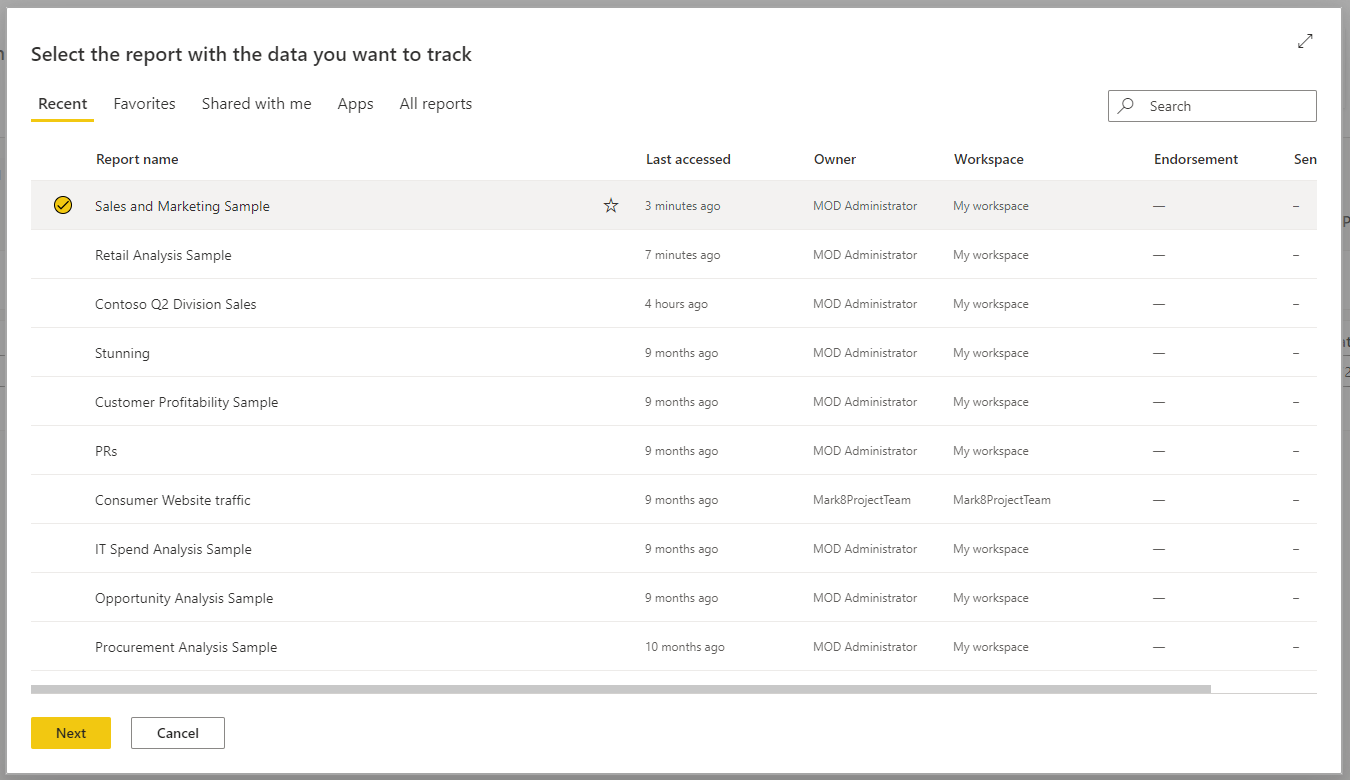
Ta lista zawiera wszystkie raporty, do których masz dostęp we wszystkich obszarach roboczych w usłudze Power BI.
W wybranym raporcie przejdź do wizualizacji zawierającej dane, które chcesz śledzić.
Wybierz punkt danych lub wizualizację. Usługa Power BI wyświetla kartę miary, podsumowując wszystkie filtry zastosowane do zaznaczenia.
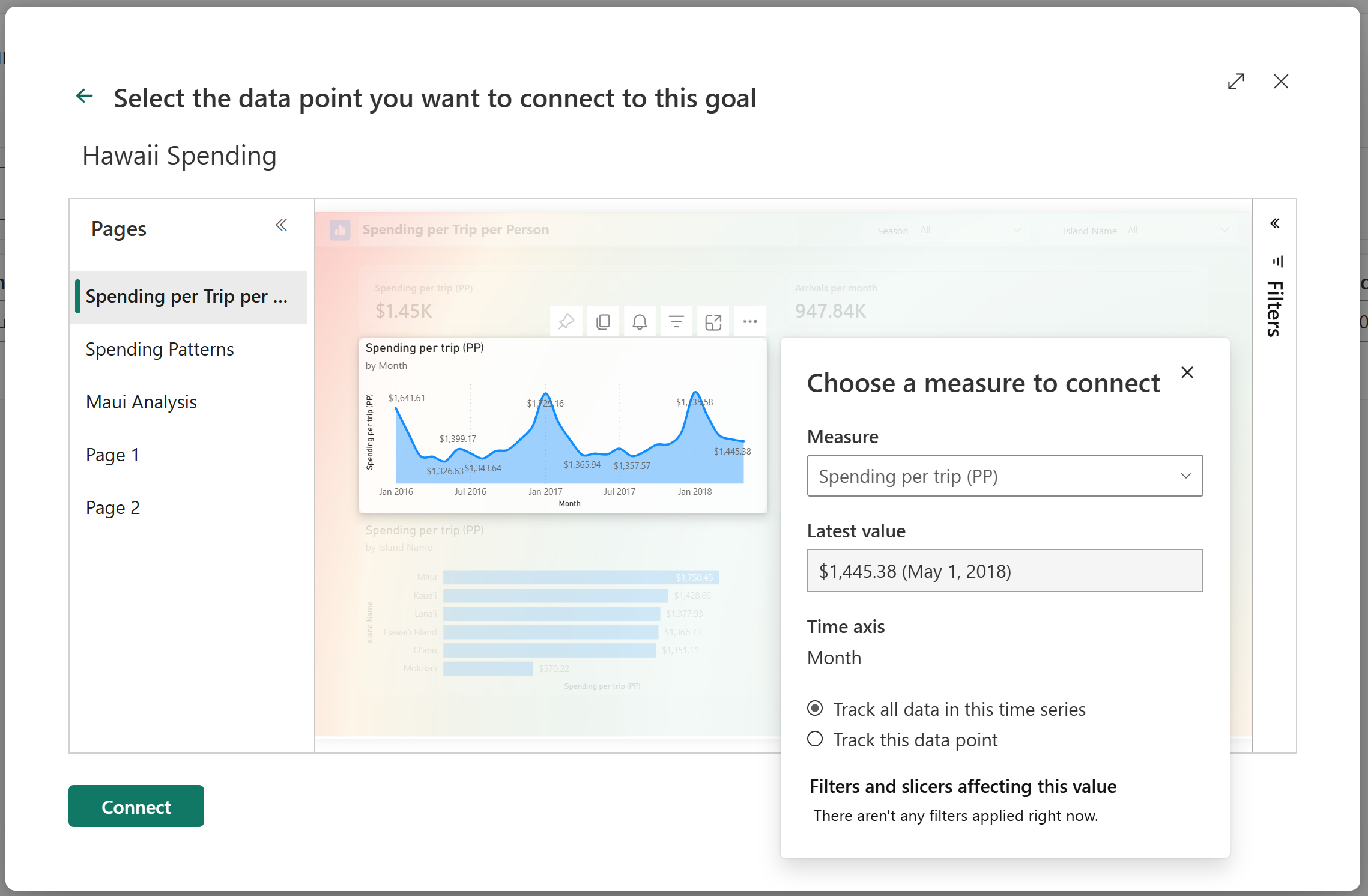
Obecnie istnieją pewne ograniczenia dotyczące wartości, które można wybrać. Aby uzyskać szczegółowe informacje, zobacz sekcję Zagadnienia i ograniczenia w tym artykule.
Wybierz pozycję Połącz.
Usługa Power BI automatycznie reprezentuje wartości w notacji liczbowej. Na przykład 2044 jest reprezentowany jako 2 K.
Wybierz pozycję Zapisz.
Wybieranie miar dla połączonych celów
Doświadczenie Connect to data ułatwia twórcom kart wyników zautomatyzowanie celów. Miary można wybierać i obliczać na następujących poziomach:
- Element wizualny
- Legenda
- Punkt danych
- Wartość osi
Aby dokładniej to podzielić, istnieją dwa główne typy przypadków nawiązywania połączenia z danymi w celach i podgoalach:
- Dane kategorialne
- Dane szeregów czasowych
Dane kategorialne
Dane podzielone na kategorie odnoszą się do przypadków, w których łączysz cel lub subgoal z danymi innymi niż dane szeregów czasowych. Na przykład łączenie się z łączną sprzedażą kategorii Produkt zewnętrzny :
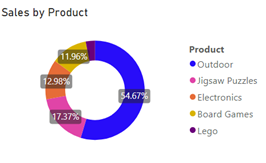
Możesz też nawiązać połączenie z łączną liczbą wyników w segmencie klient rodziny :
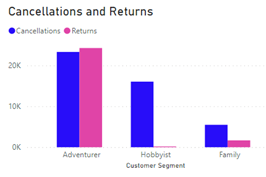
W takich przypadkach w zależności od wybranego elementu usługa Power BI oblicza miary w następujący sposób:
- Wizualizacja — miara jest obliczana na poziomie agregacji.
- Legenda — miara jest filtrowana do wybranej legendy.
- Punkt danych — miara jest filtrowana do wybranego punktu danych.
- Wartość osi — miara jest filtrowana do kategorii wybranej na osi.
Dane szeregów czasowych
Szereg czasowy odnosi się do przypadków, w których na osi znajduje się pole Data/godzina. W takich przypadkach usługa Power BI oblicza miary w następujący sposób:
- Wizualizacja — miara jest obliczana w ostatnim punkcie danych w szeregach czasowych, a historia jest pobierana.
- Legenda — miara jest obliczana w ostatnim punkcie danych w szeregach czasowych, a historia jest pobierana.
- Punkt danych — miara jest obliczana w ostatnim punkcie danych w szeregach czasowych, a historia jest pobierana.
- Wartość osi — miara jest obliczana w ostatnim punkcie danych w szeregach czasowych, a historia jest pobierana.
Rozważania i ograniczenia
Na poniższej liście opisano bieżące ograniczenia dotyczące wartości, które można wybrać w wizualizacji:
- W 100% skumulowanym wykresie słupkowym lub kolumnowym usługa Power BI pobierze wartość miary, a nie wartość procentową.
- Na karcie z wieloma wierszami usługa Power BI pobierze pierwszą miarę na karcie.
- Funkcja Multi-Geo nie jest obecnie obsługiwana.
- W kafelkach mierników i kluczowych wskaźników wydajności usługa Power BI pobierze wartość, ale nie wartość docelową, minimalną lub maksymalną w mierniku.
- W tabeli z więcej niż jedną kolumną miar usługa Power BI wybiera pierwszą miarę w wierszu.
Powiązana zawartość
- Rozpocznij korzystanie z celów w usłudze Power BI
- Tworzenie kart wyników i ręcznych celów w usłudze Power BI
- Bądź na bieżąco z celami w usłudze Power BI
Masz więcej pytań? Wypróbuj Społeczność usługi Power BI.